Man merkt, in letzter Zeit bin ich wieder etwas beschäftigt – neben dem Update meines Buches rund um Ubuntu (und darauf folgend Linux Mint), steht ein weiterer Wunsch meines Verlages an – Anonym im Internet, natürlich mit Linux. Aber – hier habe ich wieder etwas Interessantes gefunden. Mailspring – ein weiterer Open Source E-Mail-Client für Linux, macOS und dieses Windows-Zeugs.
Inhaltsverzeichnis
Mailspring installieren
Sie finden unter Mailspring ein DEB-Paket für Debian, Ubuntu und darauf basierende Linux-Distributionen, ein RPM-Paket für Fedora, openSUSE, Mandriva, Mageia und Co. Auch lässt sich die Software als Snap-Paket installieren.
Das heruntergeladene Debian-Paket installieren Sie einfach per Mausklick, oder als root auf dem Terminal mit dem Befehl (aus dem Verzeichnis mit der DEB-Datei heraus):
apt install ./mailspring-VERSION.debMailspring nutzen
Sie finden diese Software nach der Installation im Anwendungsmenü unter der Kategorie Internet, alternativ nutzen Sie den Schnellstarter (Alt+F2) oder das Terminal mit dem Befehl:
mailspring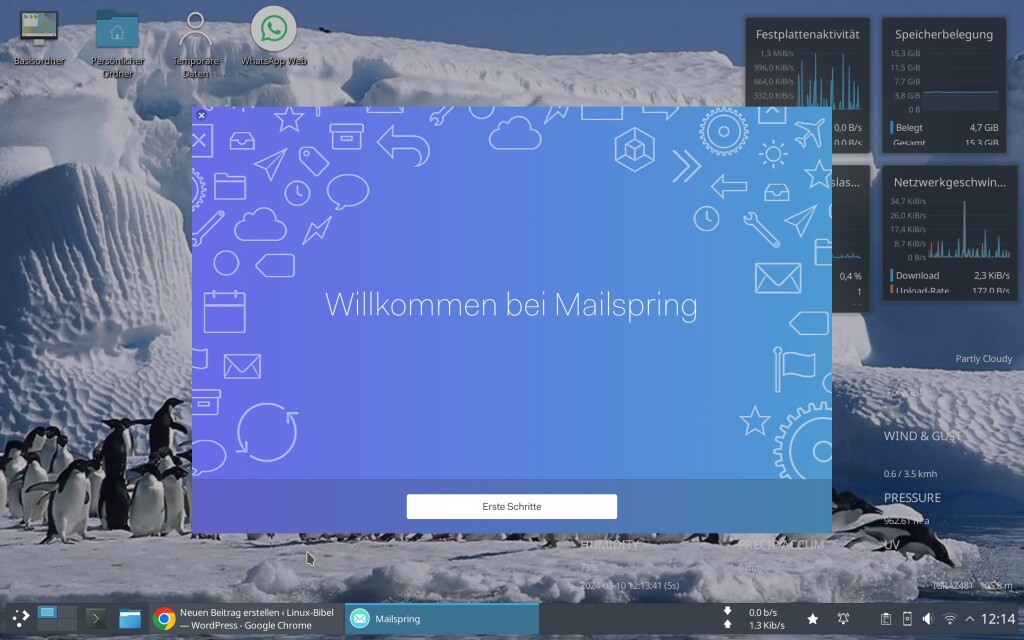
Mit dem Schalter „Erste Schritte“ lassen Sie sich erst einmal kurz in die Software einweisen, anschließend legen Sie Ihr Konto an:
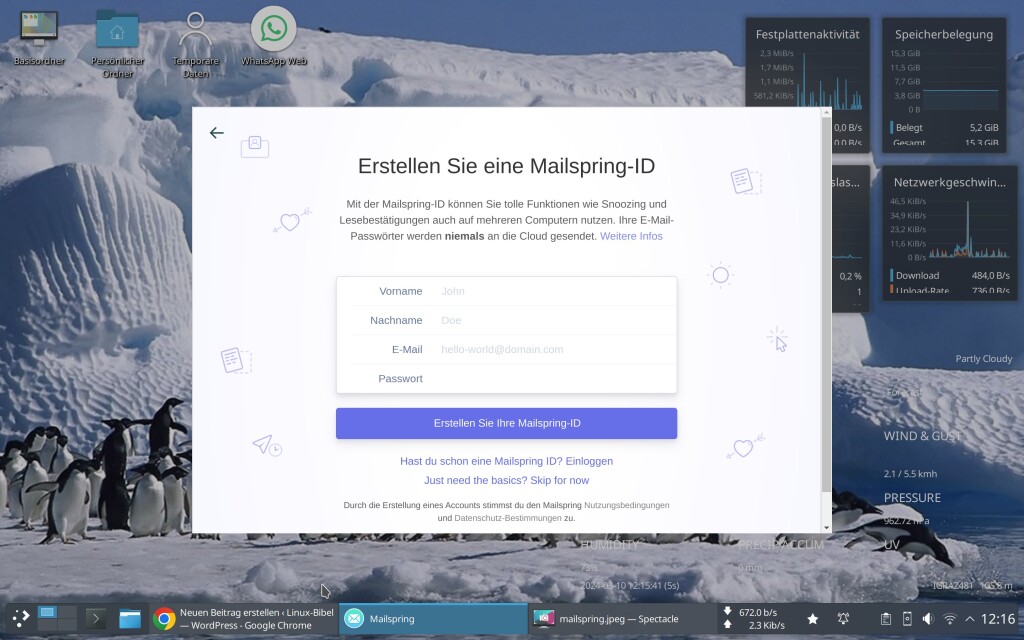
Hiermit erstellen Sie auch eine ID für Mailspring – die Software speichert Ihre Einstellungen in der eigenen Cloud (anders als bei Microsoft, werden Ihre Passwörter jedoch nicht dorthin gesendet / gespeichert – es funktioniert also doch …):
Zuletzt lassen sich noch ein paar Einstellungen anpassen:
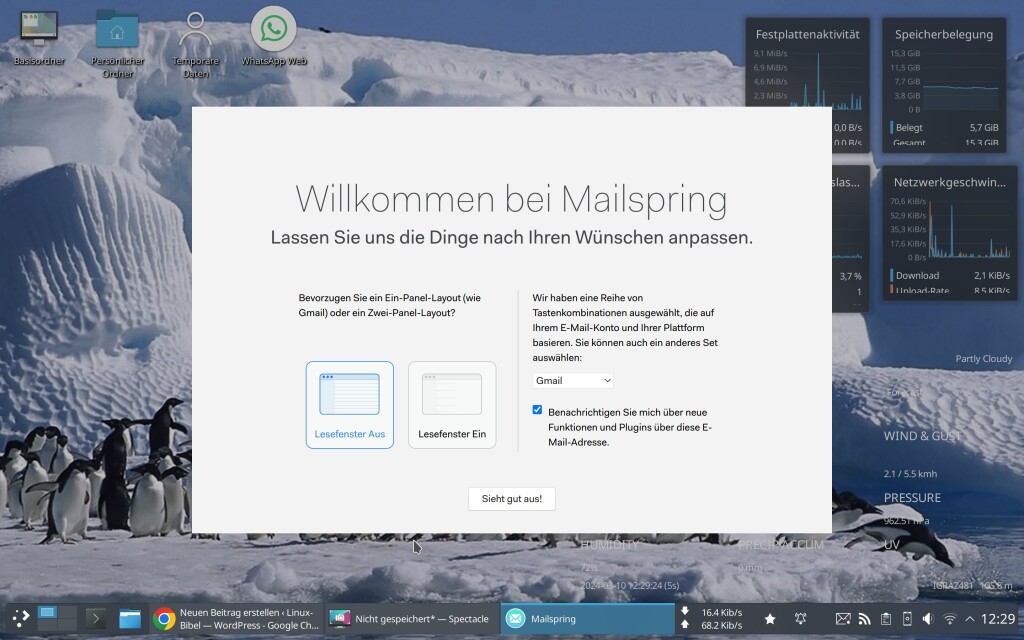
Weiter finden Sie eine kleine Werbung für Pro-Funktionen:
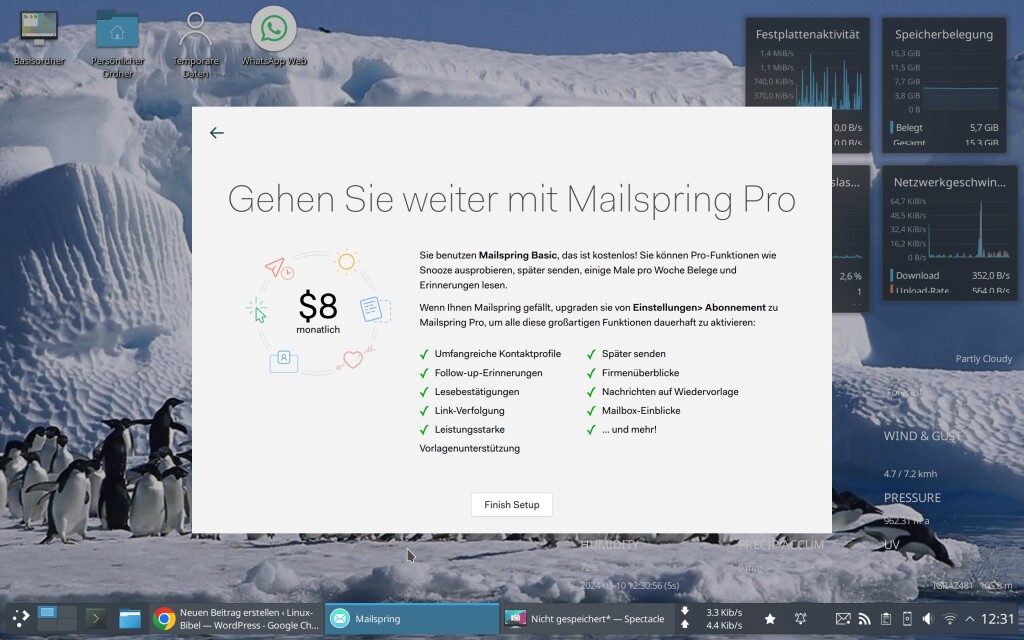
Anschließend landen Sie in Ihrer Inbox, mit Ihren Nachrichten:
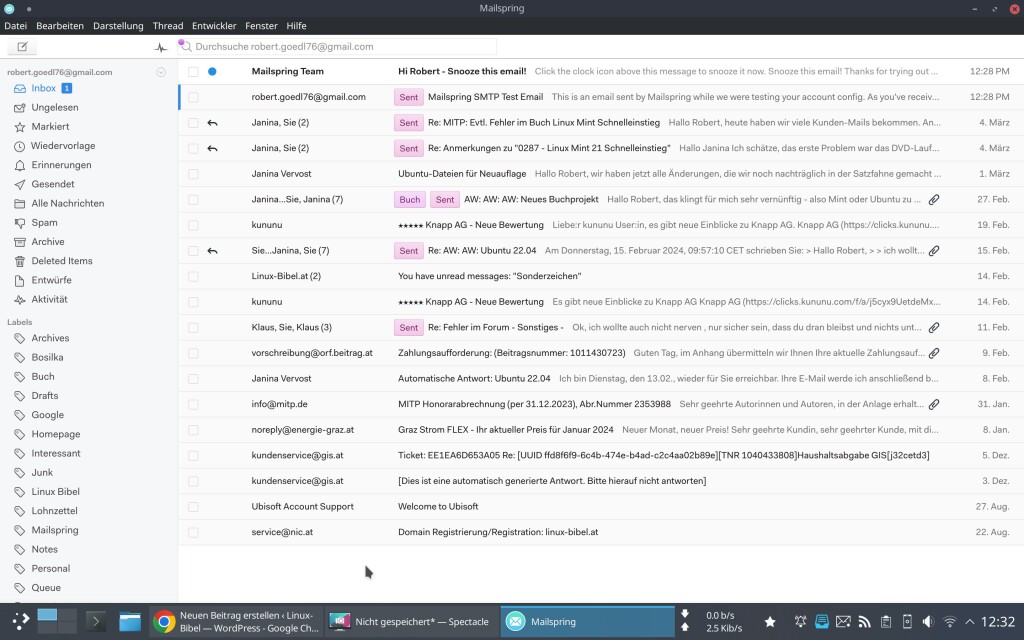
Per Mausklick auf eine Nachricht lässt sich diese anzeigen:
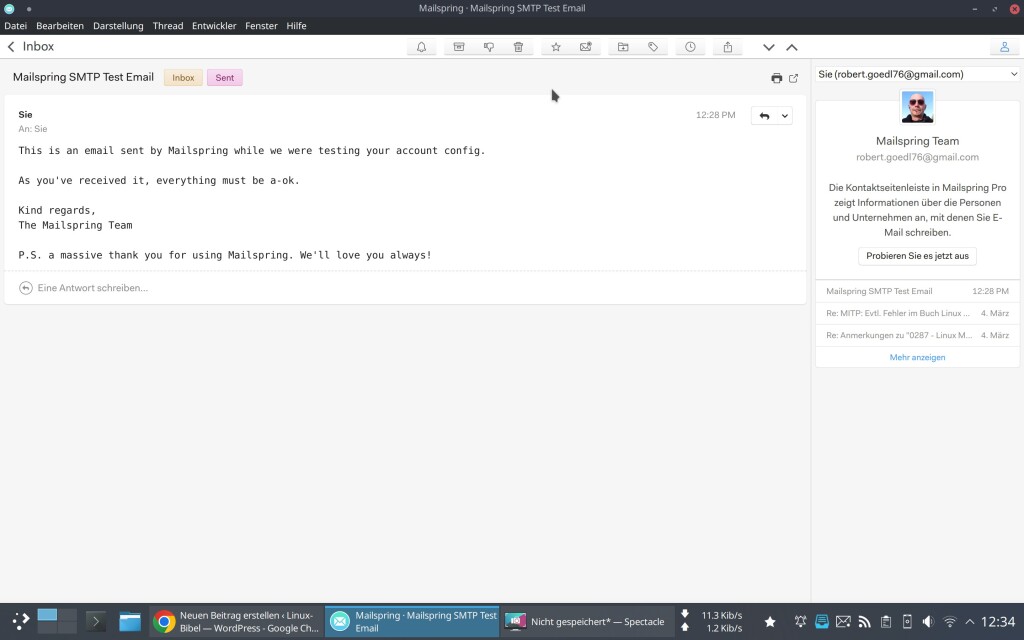
Der Mail-Client ist sehr einfach zu nutzen, dazu muss man nicht wirklich viel sagen – die Einstellungen unter „Bearbeiten“ sind ausführlich und gut beschrieben:
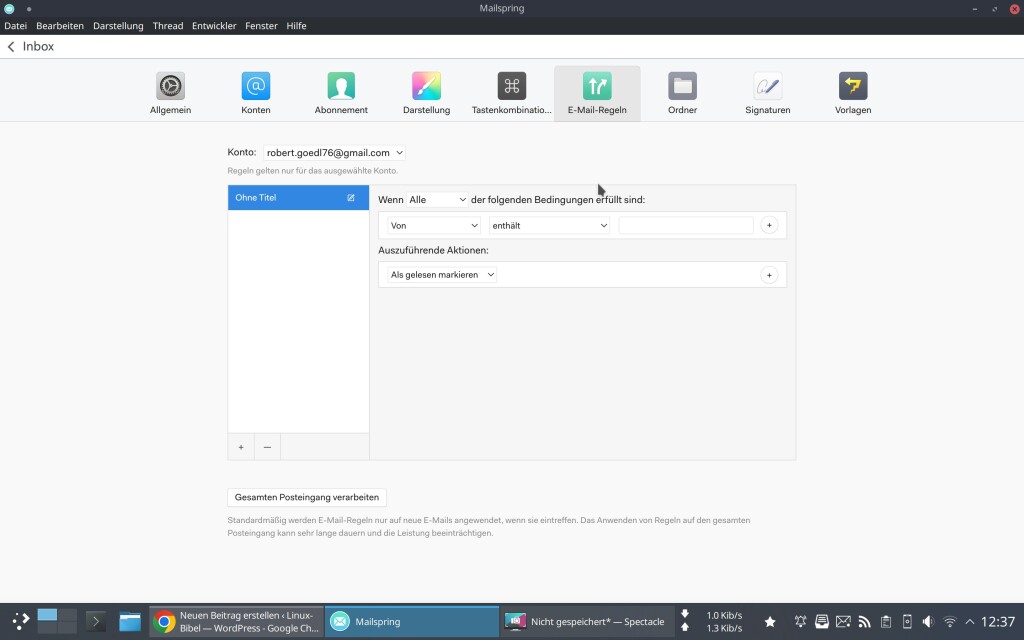
Im selben Menü lässt sich unter anderem das Design anpassen – hier etwa der Dark-Mode:
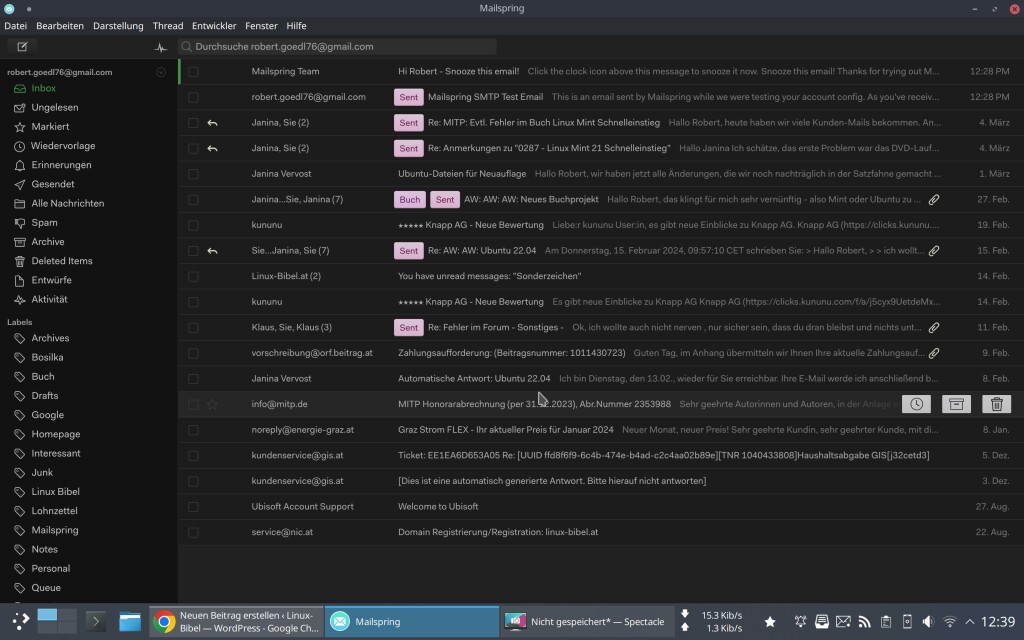
Hier zeigt sich unter anderem auch, dass die Software eigentlich zu Beginn für macOS entwickelt wurde:
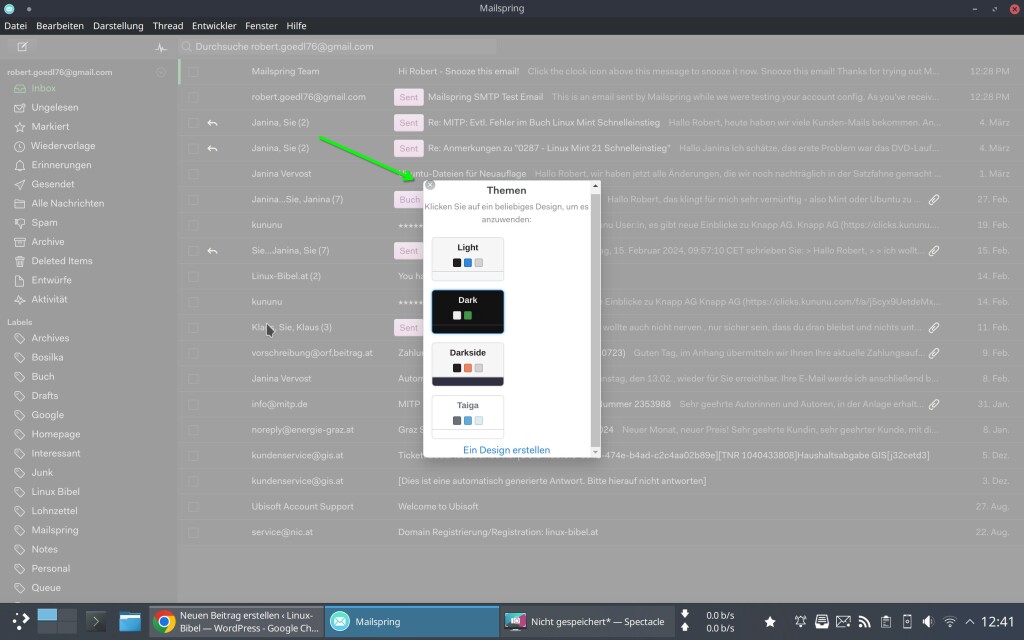
Wie schon beschrieben – sehr einfach zu nutzen, auch lässt sich die Software durch Plugins erweitern – dies gelingt über „Entwickler → Plugins installieren„. Plugins, Themes und noch mehr finden Sie unter Mailspring Community.
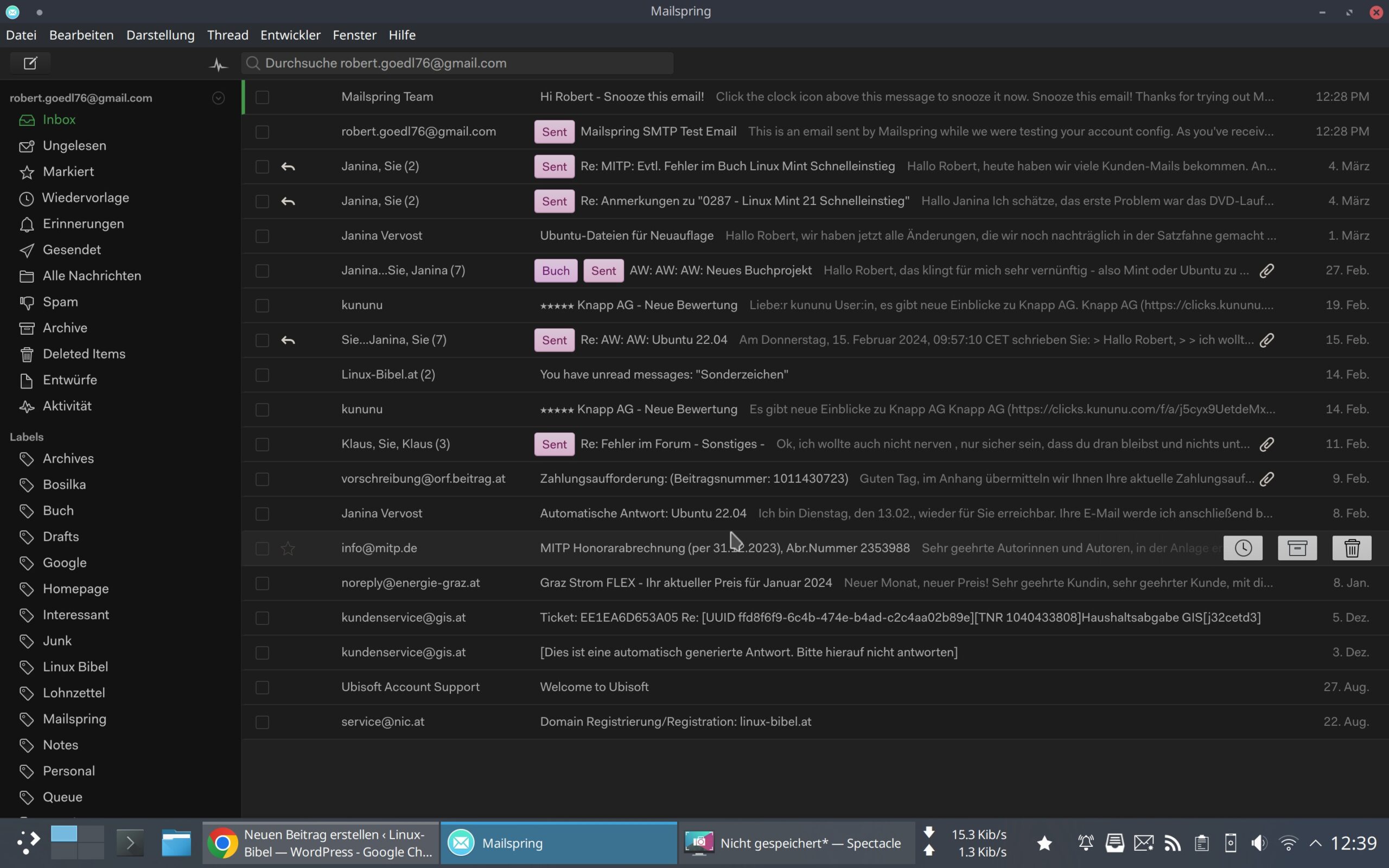


Noch keine Reaktion